Win7电脑USB接口坏了?修复&开启方法
时间:2025-06-07 18:12:15 174浏览 收藏
还在为Win7电脑USB接口失灵烦恼吗?U盘、移动硬盘插上没反应,别着急!本文针对Windows 7系统,提供详细的USB接口修复与启用教程,助你轻松解决问题。从检查设备管理器中的“通用串行总线控制器”到设置“USB Root Hub”的电源管理,一步步教你排除硬件故障,恢复USB接口的正常使用。告别USB接口无响应的困扰,让你的Win7电脑焕发新生!
不论是台式机还是笔记本电脑,它们都配备有USB接口。当我们尝试将移动设备连接至USB接口时,如果没有任何反应,先别慌张,今天就由小编来为您讲解如何解决这个问题。
许多用户在插入U盘或移动硬盘后发现USB接口无响应,这可能由多种原因造成,包括USB接口本身的问题或者硬件故障等。接下来,让我们一起了解如何处理USB接口无反应的情况。
当电脑的USB接口没有反应时,该如何操作?
- 在这里我们以 Windows 7 系统 为例进行说明,只需右键单击“计算机”图标,然后从弹出的菜单中选择“属性”来打开。
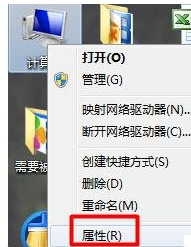
- 在系统属性窗口中切换到“硬件”选项卡,并点击“设备管理器”打开。
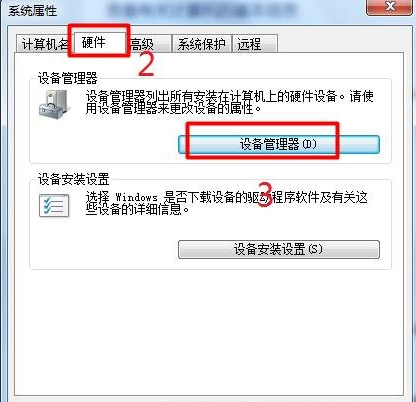
- 找到“通用串行总线控制器”部分,并定位到“UsB Root Hub”。

- 右键点击“UsB Root Hub”,接着选择“属性”进行设置。
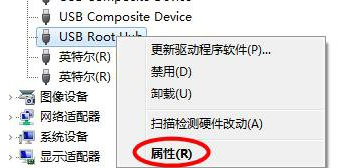
- 切换至“电源管理”选项卡,取消勾选“允许计算机关闭这个设备以节约电源”的复选框。最后点击确定,随后重启电脑即可解决问题。
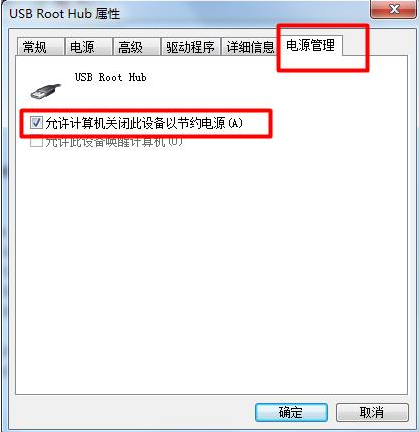
如今您已经了解了当电脑USB接口无反应时的解决办法,希望能帮到您!
文中关于的知识介绍,希望对你的学习有所帮助!若是受益匪浅,那就动动鼠标收藏这篇《Win7电脑USB接口坏了?修复&开启方法》文章吧,也可关注golang学习网公众号了解相关技术文章。
相关阅读
更多>
-
501 收藏
-
501 收藏
-
501 收藏
-
501 收藏
-
501 收藏
最新阅读
更多>
-
414 收藏
-
219 收藏
-
111 收藏
-
130 收藏
-
491 收藏
-
320 收藏
-
403 收藏
-
461 收藏
-
265 收藏
-
210 收藏
-
182 收藏
-
465 收藏
课程推荐
更多>
-

- 前端进阶之JavaScript设计模式
- 设计模式是开发人员在软件开发过程中面临一般问题时的解决方案,代表了最佳的实践。本课程的主打内容包括JS常见设计模式以及具体应用场景,打造一站式知识长龙服务,适合有JS基础的同学学习。
- 立即学习 543次学习
-

- GO语言核心编程课程
- 本课程采用真实案例,全面具体可落地,从理论到实践,一步一步将GO核心编程技术、编程思想、底层实现融会贯通,使学习者贴近时代脉搏,做IT互联网时代的弄潮儿。
- 立即学习 516次学习
-

- 简单聊聊mysql8与网络通信
- 如有问题加微信:Le-studyg;在课程中,我们将首先介绍MySQL8的新特性,包括性能优化、安全增强、新数据类型等,帮助学生快速熟悉MySQL8的最新功能。接着,我们将深入解析MySQL的网络通信机制,包括协议、连接管理、数据传输等,让
- 立即学习 500次学习
-

- JavaScript正则表达式基础与实战
- 在任何一门编程语言中,正则表达式,都是一项重要的知识,它提供了高效的字符串匹配与捕获机制,可以极大的简化程序设计。
- 立即学习 487次学习
-

- 从零制作响应式网站—Grid布局
- 本系列教程将展示从零制作一个假想的网络科技公司官网,分为导航,轮播,关于我们,成功案例,服务流程,团队介绍,数据部分,公司动态,底部信息等内容区块。网站整体采用CSSGrid布局,支持响应式,有流畅过渡和展现动画。
- 立即学习 485次学习
